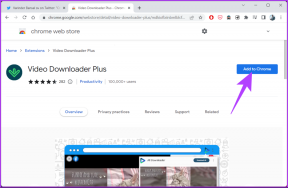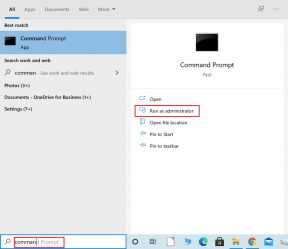5 sätt att fixa GTA 5-spelminnesfel
Miscellanea / / November 28, 2021
Upplever du ett fel i GTA 5-spelet utan minne, vilket gör det omöjligt för dig att spela spelet? Fortsätt läsa. Genom den här guiden får du lära dig detaljerade lösningar på fixa GTA 5 spelminnesfel.
Vad är GTA 5 Game Memory Error?
Det här felet visas för användare när de försöker spela GTA 5 på sin dator. Felet är märkt "ERR MEM MULTIALLOC GRATIS.” Det indikerar generellt att GTA 5-operativminnet antingen är fullt eller har nått ett feltillstånd.
Detta felmeddelande visas vanligtvis när spelare använder modifieringar och tillägg för att förbättra eller modifiera sin GTA 5-upplevelse. Problemet med tillägg från tredje part är att de är besvärliga eftersom de kan ha en minnesläcka eller konflikt med andra spelinställningar.

Innehåll
- Åtgärda GTA 5 Game Memory Error
- Vad är orsaken till GTA 5 Game Memory Error?
- Metod 1: Power Cycling
- Metod 2: Ändra GTA 5-kommandoraden
- Metod 3: Återställ DirectX-version
- Metod 4: Ändra spelkonfiguration
- Metod 5: Installera om drivrutiner och använd DDU
- Metod 6: Installera om GTA 5
Åtgärda GTA 5 Game Memory Error
Vad är orsaken till GTA 5 Game Memory Error?
Det här felmeddelandet visas mest när du använder tillägg eller mods i ditt spel. Du kan dock uppleva detta av olika anledningar. Låt oss ta en titt på några av de mest troliga orsakerna till GTA 5 krascher och felmeddelanden.
- Felaktiga mods/tillägg
- Föråldrade eller korrupta grafikdrivrutiner
- Gammal eller föråldrad DirectX-version
- Feltillstånd i OS
Här är en omfattande lista över de sex metoder du kan använda för att fixa GTA 5 Game Memory Error.
Metod 1: Power Cycling
Det är vanligtvis en bra idé att strömsätta ditt system. Power cykling datorn innebär att du stänger av den och startar om den efter att dess totala ström/batterilivslängd har tömts. Detta rensar RAM-minnet helt och tvingar systemet att återskapa alla temporära konfigurationsfiler. Här är stegen för att göra detsamma:
1. Stäng av din dator och ta bort batteri från din dator.
Obs: Om du har en PC, se till att ta bort nätsladd och vilka som helst externa enheter ansluten till din PC.

2. Tryck nu och håll ned strömknappen i 30 sekunder. Detta kommer att spola ut alla statiska laddningar och överskottseffekt.
3. Vänta några minuter och växla allt tillbaka på.
Försök att starta GTA 5-spelet igen för att kontrollera om problemet är löst.
Metod 2: Ändra GTA 5-kommandoraden
GTA 5 innehåller ett kommandoradsalternativ som låter dig lägga till kommandon som kan köras när spelet startar. Spelet startar inte om du har lagt till felaktiga kommandon på kommandoraden.
1. Navigera till katalog på datorn där GTA 5 är installerat.
2. Leta nu efter kommandorad.txt textfil.
3. Om det inte redan finns där, högerklicka på en tom plats och välj Ny och välj Textdokument.

4. Namnge denna textfil som kommandorad.txt och spara filen.
5. Om filen redan finns på ditt system öppnar du kommandoradens textfil och sök efter detta kommando:
–ignorera DifferentVideoCard
6. Radera det om kommandot ovan finns i filen.
7. Spara textfilen och starta om datorn för att spara ändringarna.
Starta nu om spelet för att se om GTA 5-spelets minnesproblem är åtgärdat. Om inte, fortsätt med nästa metod.
Metod 3: Återställ DirectX-version
Användare har rapporterat att de kunde fixa GTA 5-spelminnesfel genom att avinstallera DirectX 11 och installera DirectX 10 eller 10.1. För att vara ärlig, är detta inte vettigt eftersom DirectX 11 är den senaste versionen som ska fixa buggar i den tidigare versionen (DirectX 10 och tidigare). Ändå är det värt ett försök att prova denna fix.
1. Från Program och funktioner, avinstallera DirectX 11 och se till att installera DirectX 10.
2. Starta nu GTA 5 och navigera sedan till Grafik > DirectXVersion från GTA 5-menyn.
3. Ändra här MSAA-inställningar och välj DirectXversion därifrån.
4. Starta om spelet och datorn för att spara ändringarna.
Om detta inte hjälper till att rätta till problemet, försök att ändra spelkonfigurationsfilen enligt beskrivningen i nästa metod.
Läs också:Ladda ner och installera DirectX på Windows 10
Metod 4: Ändra spelkonfiguration
Om du använder modifieringar eller tillägg från tredje part är spelkonfigurationsfilen troligen skadad eller inkompatibel med operativsystemet. Använd följande steg för att fixa GTA 5-spelminnesfel:
1. Navigera till GTA5 Mods webbplats i din webbläsare.
2. Nu från den övre högra delen av webbplatsen klicka på Sök ikon.
3. I sökrutan som öppnas, skriv gameconfig och klicka på Sök knapp.

4. Välj filversion av gameconfig beroende på vilken version av spelet som är installerat.
5. Ladda ner gameconfig-filen och extrahera rar-filen.
6. Navigera till följande plats i Filutforskaren:
GTA V > mods > uppdatering > update.rpf > vanligt > data
7. Kopiera de gameconfig-fil från den extraherade rar-filen till den här katalogen.
8. Starta om din dator för att spara ändringarna.
Om GTA 5 Game Memory Error fortfarande kvarstår, försök att installera om spelet och drivrutinerna enligt beskrivningen i nästa metod.
Läs också:Fix Det går inte att installera DirectX på Windows 10
Metod 5: Installera om drivrutiner och använd DDU
Om ingen av de tidigare tillvägagångssätten fungerar, är dina datorgrafikdrivrutiner sannolikt skadade eller inaktuella. I den här metoden kommer vi att installera om grafikdrivrutinerna, men först avinstallerar vi NVIDIA-drivrutiner med Display Driver Uninstaller (DDU).
1. Ladda ner det senaste NVIDIA-drivrutiner från NVIDIAs webbplats.
Notera: För AMDgrafikkort, kan du ladda ner de senaste drivrutinerna från företagets webbplats.
2. När du har laddat ner drivrutinerna till din dator, ladda ner DDU-verktyg.
3. Springa det DDU-verktyg och klicka på det första alternativet: Rengör och starta om. Detta kommer att helt avinstallera Nvidia-drivrutinerna från ditt system.

4. Starta om din dator och Windows installerar automatiskt standarddrivrutinerna.
5. Innan du installerar om grafikdrivrutinerna, försök att köra spelet och se om det fungerar.
6. Om det fortfarande inte fungerar, Installera drivrutinerna som du laddade ner i steg 1 och omstart din dator.
Metod 6: Installera om GTA 5
Om ingen av ovanstående metoder fungerar betyder det att spelet inte är korrekt installerat. Vi kommer att försöka installera om det och se om det löser problemet.
Notera: Se till att du har sparat dina spelframsteg i molnet eller på ditt GTA 5-konto. Om du inte har en säkerhetskopia av förloppsfilen måste du starta spelet från början.
1. Klicka på Start menyknapp, typ kontroll Kontrollpanel och öppna den från sökresultatet.

2. Välj nu Program och funktioner.
Notera: Se till att alternativet "Visa efter" är inställt på Stora ikoner.

3. Högerklicka på spel och välj Avinstallera.

4. När spelet har avinstallerats, starta om din dator för att spara ändringarna.
5. Du kan nu antingen ladda ner hela spelet igen eller, om du redan har en nedladdad kopia, Installera det därifrån.
Detta borde definitivt fixa GTA 5-spelminnesfelet.
F. Jag har ett Intel grafikkort. Kan jag utöka dess dedikerade videominne?
Du kan inte ange ett värde för ditt VRAM; du kan bara begränsa mängden minne som den kan bära. Grafikprocessorn (GPU) har inget eget minne; istället använder den delat minne som tilldelas det automatiskt.
BIOS kan vanligtvis ändra det maximala RAM-minnet; men det kanske inte är tillgängligt på alla datorer.
Om du vill ställa in VRAM enligt den installerade grafiken kan parametrarna vanligtvis ställas in på 128 MB, 256 MB och maximal DVMT.
Rekommenderad:
- Hur man använder DirectX Diagnostic Tool i Windows 10
- Hur man åtgärdar felet Minneslöst i Windows 10
- Fixa Android som fastnat i en omstartsslinga
- Åtgärda felet som inte startar Blade and Soul
Vi hoppas att den här guiden var till hjälp och att du kunde fixa GTA 5 spelminnesfel. Om du har några frågor/kommentarer angående den här artikeln får du gärna släppa dem i kommentarsfältet.